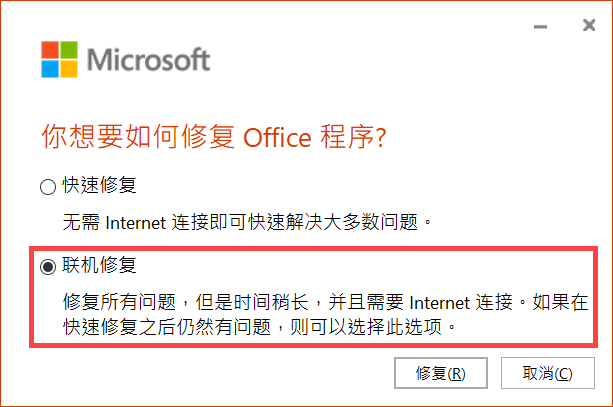相關(guān)主題
[Microsoft Office] 疑難解答 - 如何解決Office應(yīng)用無(wú)法打開(kāi)運(yùn)行問(wèn)題
【Microsoft Office】疑難解答 -Office程序無(wú)法打開(kāi)運(yùn)行問(wèn)題
適用產(chǎn)品:筆記本電腦、臺(tái)式電腦、All-in-One PC(一體機(jī)電腦)、電競(jìng)掌機(jī)
如果您的電腦升級(jí)至Windows 10 20H2或以上版本后,運(yùn)行Microsoft 365或付費(fèi)購(gòu)買(mǎi)的Office 家庭版/企業(yè)版(如Office 2021、2019)程序時(shí)出現(xiàn)如下圖錯(cuò)誤信息,請(qǐng)參考本文疑難解答步驟。
注:如果您不確定電腦的操作系統(tǒng)版本,請(qǐng)參考這篇文章:如何查詢(xún)操作系統(tǒng)版本。
微軟已確認(rèn)這是Microsoft產(chǎn)品中的問(wèn)題,了解更多Microsoft提供的信息。
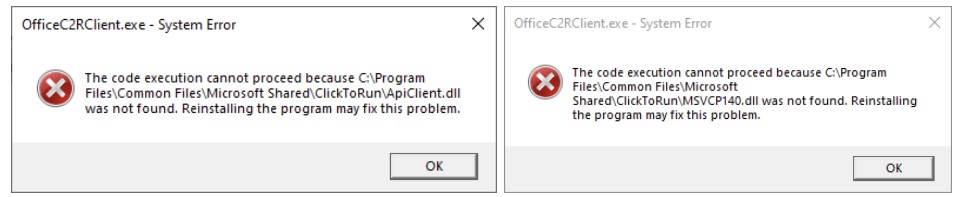
1.在Windows搜尋欄輸入[控制面板]①,然后點(diǎn)選[打開(kāi)]②。
Windows 11 搜索畫(huà)面:
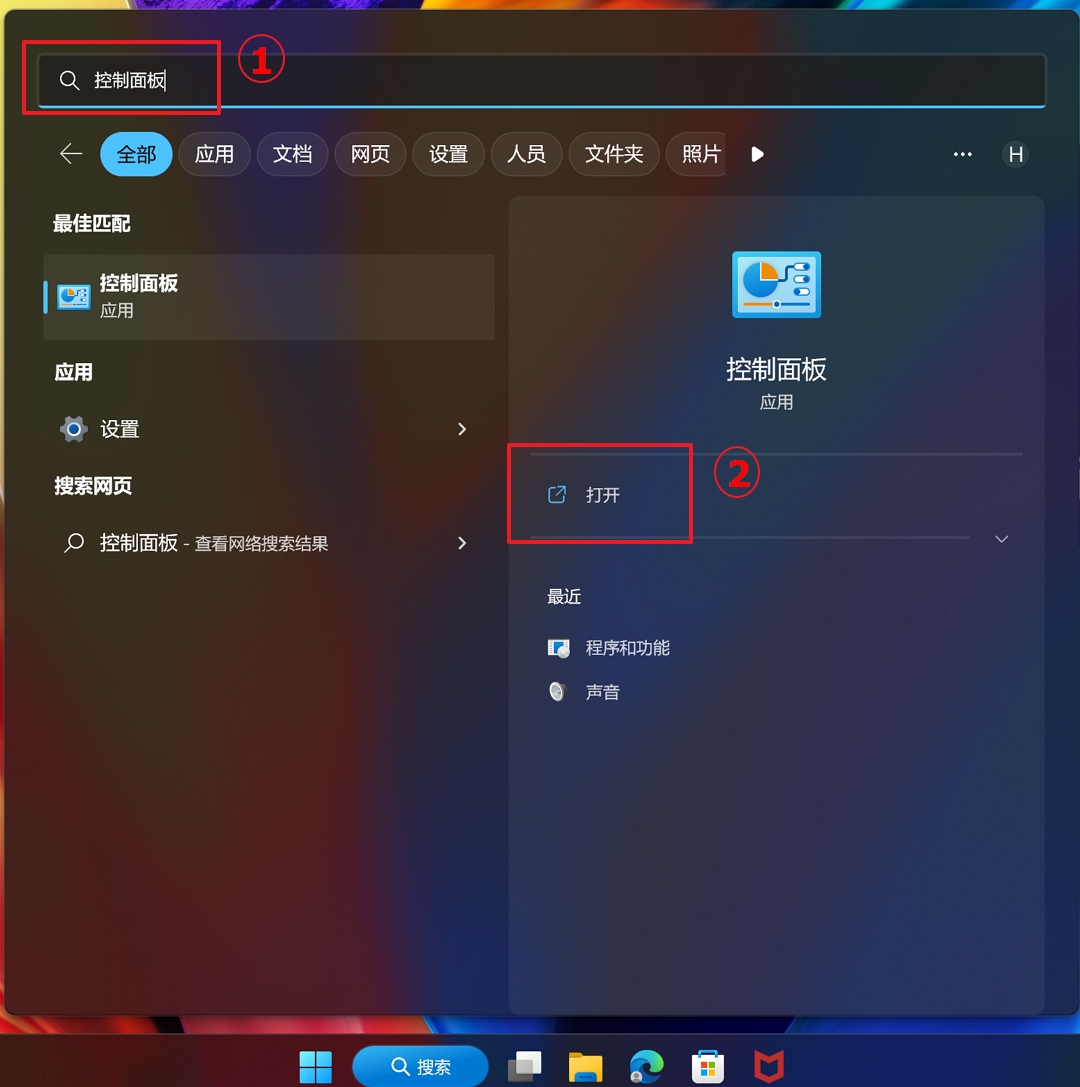
Windows 10 搜索畫(huà)面
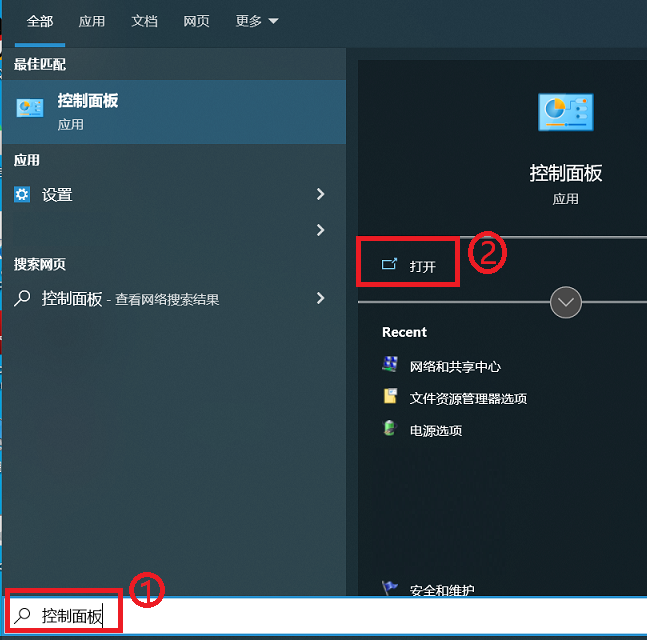
2.在程序類(lèi)別中,點(diǎn)選[卸載程序]③。
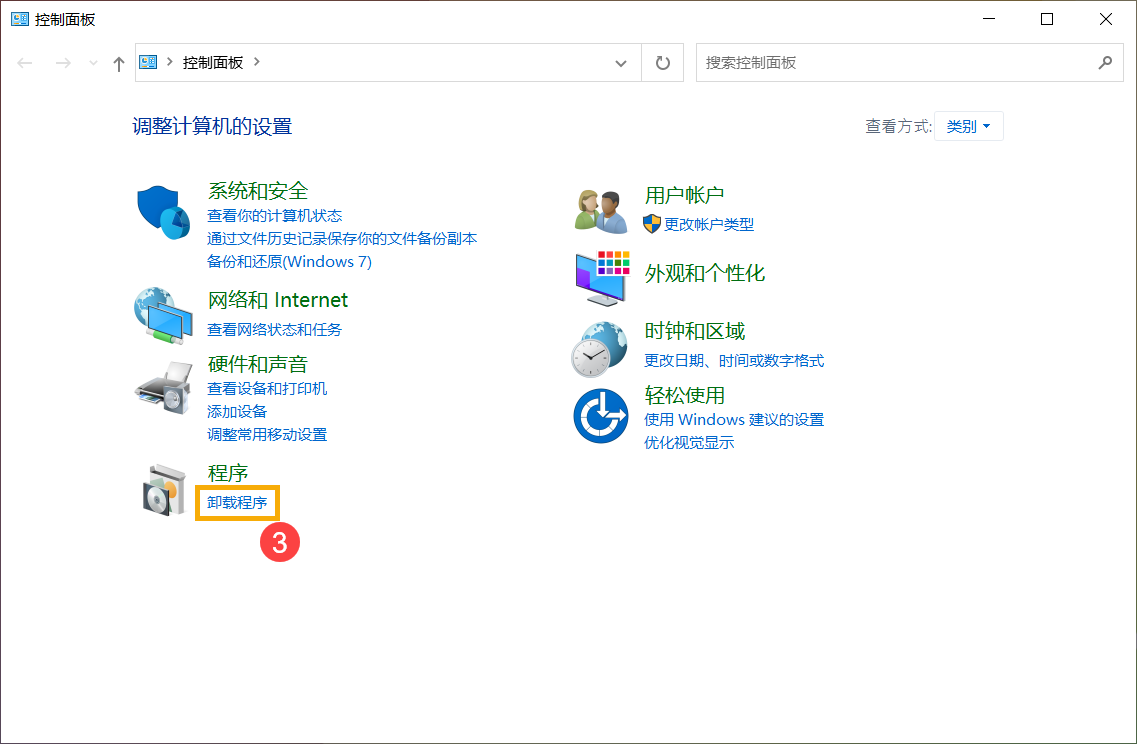
3.點(diǎn)選[Microsoft 365]④,然后點(diǎn)擊[更改]⑤。
注:如果您使用付費(fèi)購(gòu)買(mǎi)的Office家庭版/企業(yè)版(如Office 2021、2019),請(qǐng)選擇該Office應(yīng)用程序。
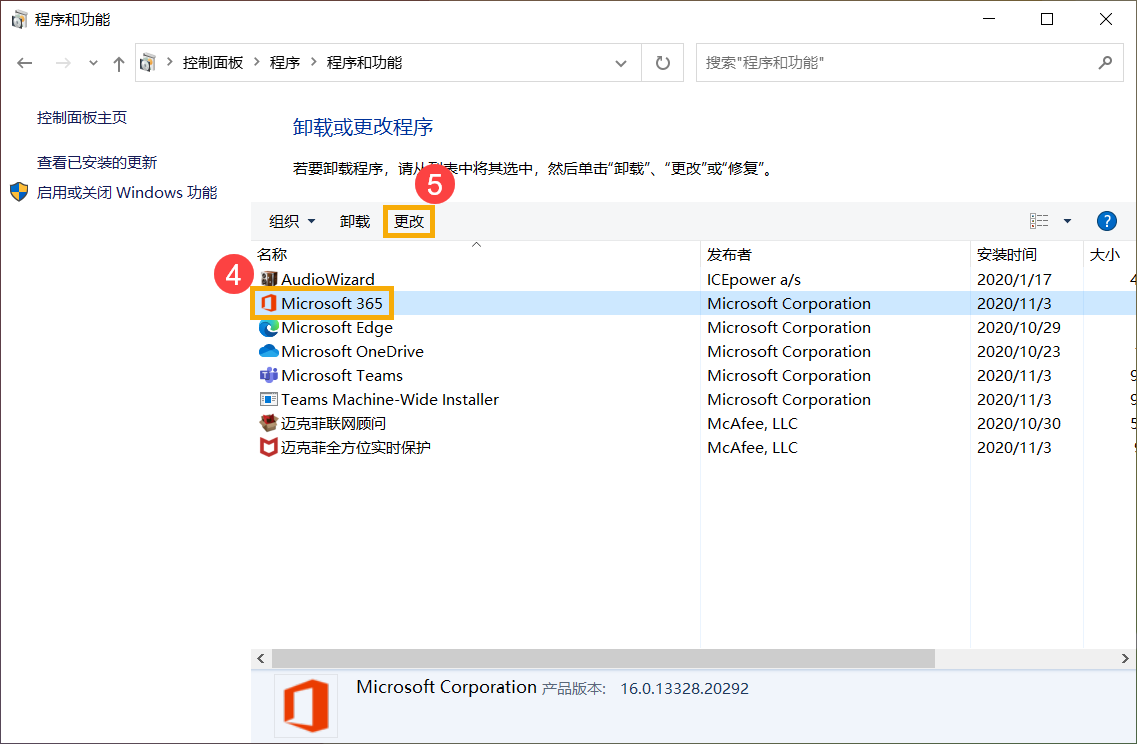
4.選擇[快速修復(fù)]⑥,然后點(diǎn)選[修復(fù)]⑦。
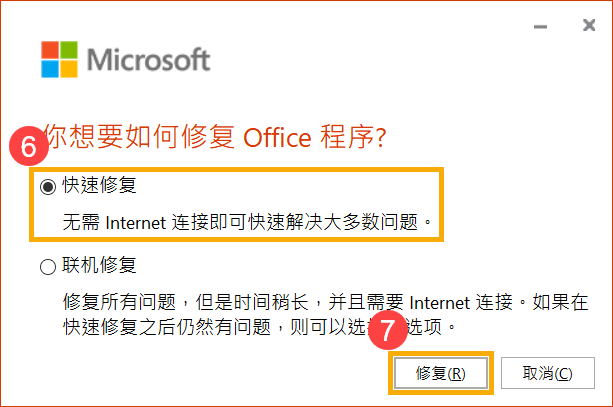
5.點(diǎn)選[修復(fù)]⑧,電腦將會(huì)開(kāi)始修復(fù)Office程序。
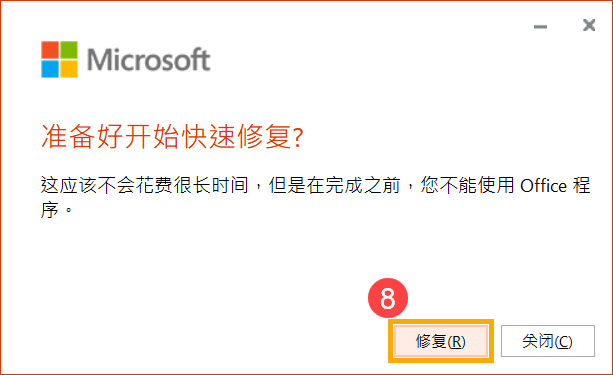
6.修復(fù)完成,請(qǐng)點(diǎn)選[關(guān)閉]⑨并再次使用Office程序以確認(rèn)是否可以正常使用。
※ 注: 修復(fù)完成后,可能必須重新啟動(dòng)電腦。
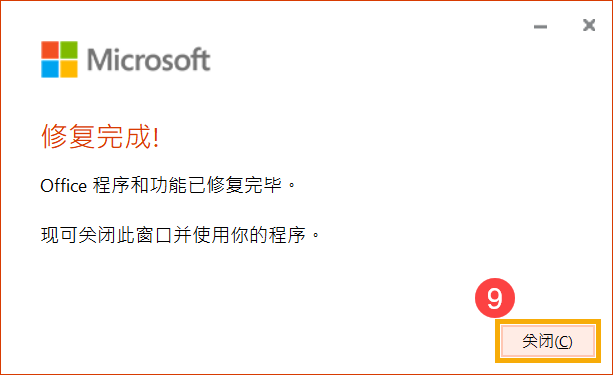
7.如果在使用快速修復(fù)選項(xiàng)后,問(wèn)題仍然存在,可以嘗試使用聯(lián)機(jī)修復(fù)功能。
※ 注: 需要先將電腦連上因特網(wǎng),才可以使用在線(xiàn)修復(fù)功能。